Зі збільшенням кількості встановлених програм та відкритих вкладок браузера на вашому Mac, навігація між ними може стати складним завданням, якщо покладатися лише на Dock. На щастя, існують більш ефективні та швидкі способи переключення між запущеними програмами.
Перемикання між програмами та вікнами за допомогою клавіатурних скорочень
Подібно до Windows, macOS має вбудований інструмент для швидкого перемикання між програмами. Він стане звичним у використанні практично одразу.
Затисніть клавіші Command+Tab, при цьому утримуйте клавішу Command. З’явиться панель перемикання програм, де будуть відображені всі активні програми.
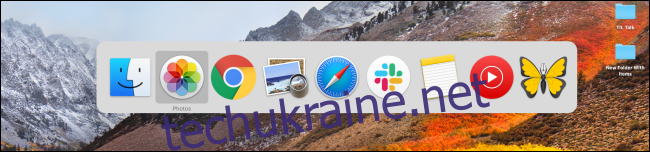
Не відпускаючи клавішу Command, натискайте Tab, щоб послідовно переміщатися по списку програм.
Щоб переміститися у зворотному напрямку (ліворуч) по списку, скористайтеся клавішею Тильда (`), також утримуючи Command.
Коли ви оберете потрібну програму, просто відпустіть клавіші Command і Tab. Вікно програми одразу вийде на передній план.
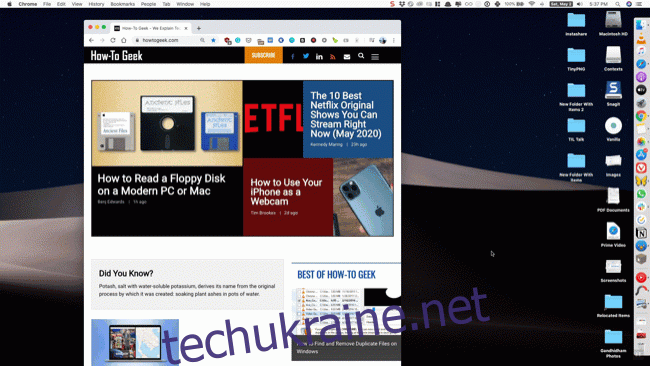
Через панель перемикання програм можна також обрати конкретне вікно програми. Коли програма виділена у панелі, натисніть стрілку вгору або вниз. Відобразяться всі відкриті вікна цієї програми.
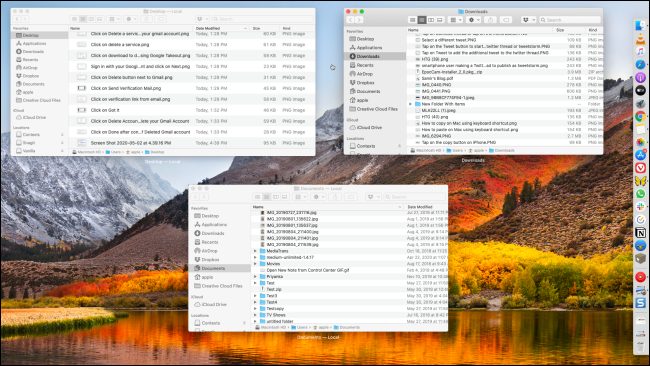
Далі, за допомогою стрілки вправо переміщайтеся між відкритими вікнами. Виділіть потрібне вікно і натисніть Return, щоб перейти до нього.
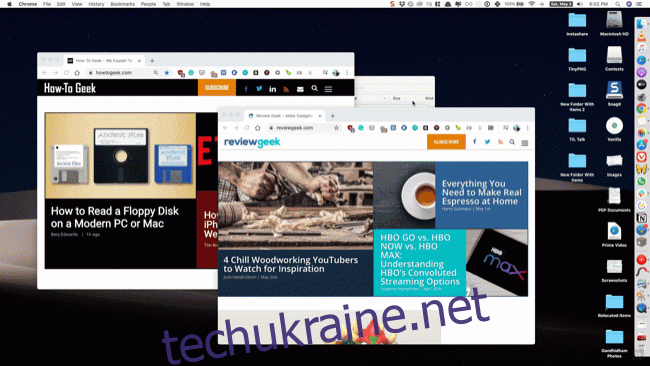
Ці комбінації клавіш можна змінити у налаштуваннях: Системні налаштування > Клавіатура > Комбінації клавіш. Зліва оберіть “Клавіатура”, а потім дію, комбінацію клавіш якої потрібно змінити. Далі натисніть нову комбінацію клавіш для призначення.
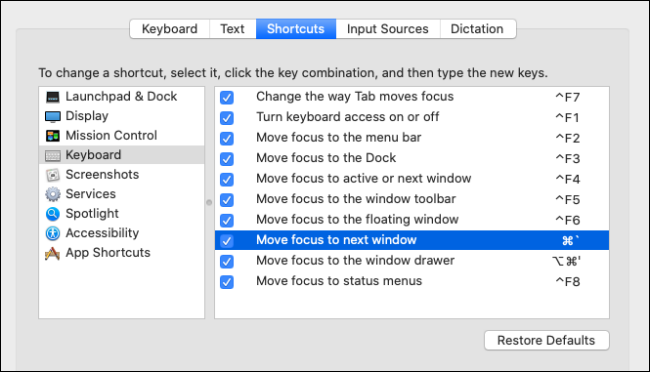
Перемикання між програмами та вікнами за допомогою жестів трекпада
Користувачі MacBook також можуть використовувати жести на трекпаді для швидкої навігації між вікнами та Spaces.
Спочатку проведіть трьома пальцями вгору по трекпаду, щоб відкрити Mission Control.

Тут відображаються усі відкриті вікна з усіх запущених програм (на всіх робочих столах). Наведіть курсор на потрібну програму і клікніть по ній.
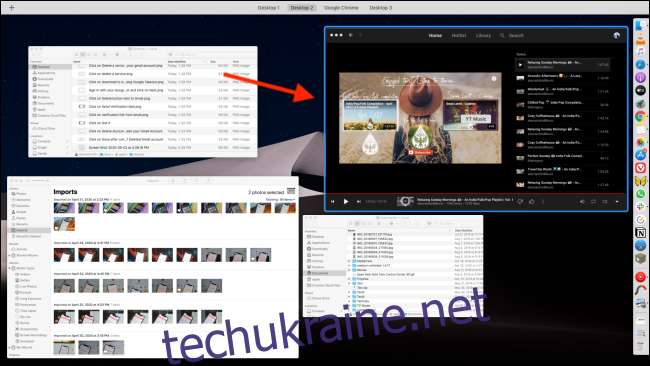
Якщо ви використовуєте кілька робочих столів, спочатку проведіть трьома пальцями вліво або вправо, щоб переключитися між ними, а потім трьома пальцями вгору для відкриття Mission Control.
Переключення між вікнами однієї програми
Якщо ви схильні відкривати декілька вікон однієї програми (це часто буває з браузерами або текстовими редакторами, як Microsoft Word), вам знадобиться можливість швидкого переключення між ними.
Можна скористатися Split View для розміщення двох вікон поруч, але на невеликому екрані MacBook це не завжди зручно.
У такому випадку скористайтесь комбінацією клавіш Command+` (Тильда). Вона дозволить миттєво переключитися на наступне вікно програми, яка активна в даний момент.
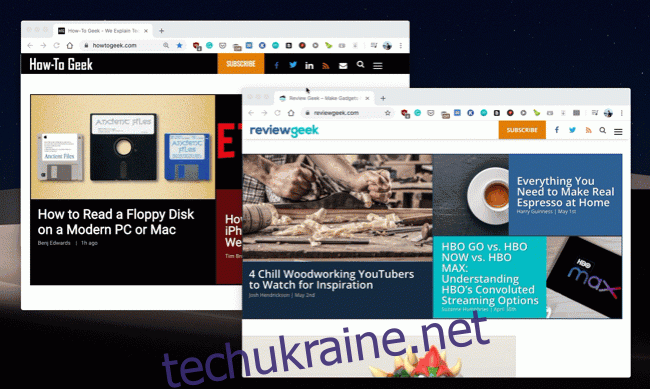
Якщо у вас відкрито лише два вікна, можна постійно переключатися між ними за допомогою цієї ж комбінації клавіш. На відміну від панелі перемикання програм, тут немає видимого інтерфейсу, а перемикання відбувається миттєво.
Для просунутих користувачів: перемикач вікон Contexts
Якщо ви досвідчений користувач Mac, який активно працює з комп’ютером і вас не влаштовують обмеження стандартної панелі перемикання програм, варто звернути увагу на програму Contexts. Вона є повноцінною заміною стандартного перемикача і має ряд додаткових корисних функцій.
Contexts 3 пропонує безкоштовний пробний період, а ліцензія коштує 9,99 доларів США. Contexts 3 може замінити стандартну комбінацію Command+Tab, або ви можете налаштувати її на Option+Tab (чи будь-яку іншу комбінацію), щоб мати можливість використовувати стандартний перемикач Mac за необхідності.
Contexts 3 використовує вертикальний принцип відображення списку вікон. Після натискання комбінації клавіш ви побачите вертикальний перелік усіх відкритих програм та вікон. Переміщення по списку відбувається за допомогою клавіш Command+Tab/` (Тильда) або стрілок.
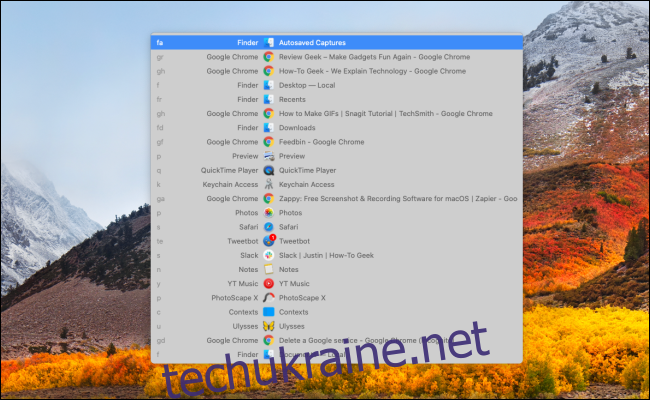
Програма також має бічну панель, що автоматично приховується, де відображаються усі відкриті програми та вікна з усіх робочих столів (хоча цю функцію можна вимкнути в налаштуваннях).
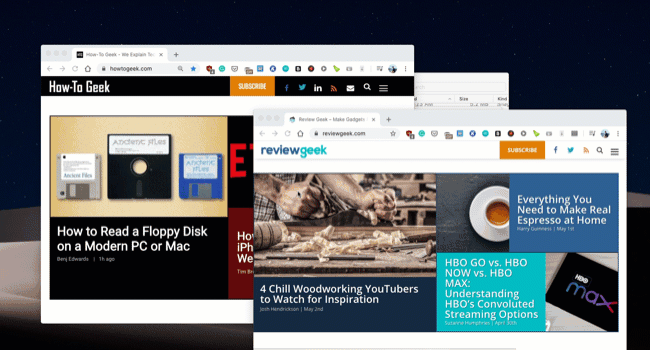
Функція пошуку – це те, в чому Contexts справді перевершує конкурентів. У вікні перемикача контекстів натисніть клавішу S, щоб перейти до пошуку (можна призначити і власну комбінацію клавіш).
Звідти можна шукати потрібну програму або вікно (утримуючи клавішу-модифікатор). Після виділення, відпустіть клавіші, щоб перейти до програми або вікна.
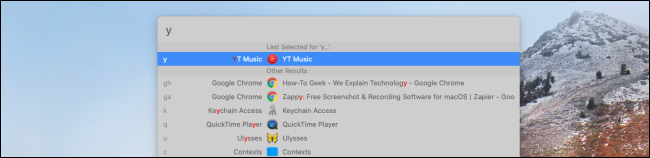
Цікавою особливістю є те, що Contexts присвоює ярлик кожній програмі або вікну. Він відображається зліва від кожного елемента списку. Якщо ввести цей ярлик у рядок пошуку та натиснути Return, програма або вікно відкриються, а ярлик буде збережено для подальшого використання.
Таким чином, можна просто ввести “S” у пошуку, щоб швидко відкрити Safari (замість того, щоб вибирати між Slack чи Safari у списку).
Вперше користуєтесь Mac? Ось 14 основних програм, які вам варто встановити.